Comment ouvrir le site Web dans phpstudypro
Pour ouvrir un site Web à l'aide de PHP Study Pro, suivez ces étapes : Lancez PHP Study Pro et configurez le répertoire racine du site Web. Configurez un nom de domaine, sélectionnez un serveur et activez le site Web. Lancez le site Web et accédez-y dans un navigateur en utilisant le nom de domaine ou l'adresse IP.

Comment ouvrir un site Web à l'aide de PHP Study Pro
Étape 1 : Lancez PHP Study Pro
Après avoir téléchargé et installé PHP Study Pro, exécutez le logiciel sur votre ordinateur.
Étape 2 : Configurer la racine du site Web
Cliquez sur l'onglet "Sites Web" puis cliquez sur "Ajouter un site Web". Dans le champ Racine, recherchez et sélectionnez le dossier du site Web que vous souhaitez héberger.
Étape 3 : Configurer un nom de domaine
Dans le champ Nom de domaine, saisissez le nom de domaine ou l'adresse IP que vous souhaitez utiliser pour accéder au site Web. Par exemple, si le nom de domaine de votre site Web est « exemple.com », saisissez « exemple.com ».
Étape 4 : Sélectionnez un serveur
Dans la liste déroulante Serveur, sélectionnez le serveur Web que vous souhaitez utiliser pour héberger votre site Web. PHP Study Pro est fourni par défaut avec Apache et Nginx.
Étape 5 : Activer le site Web
Cochez la case « Activer le site Web » pour activer le site Web.
Étape 6 : Lancez le site Web
Cliquez sur le bouton "Lancer" pour lancer le site Web. Vous verrez un statut « En cours d'exécution » dans la colonne « Statut » de l'onglet « Site ».
Étape 7 : Visitez le site Web
Visitez votre site Web dans un navigateur en utilisant le nom de domaine ou l'adresse IP que vous avez saisi à l'étape 3. Vous devriez pouvoir voir votre site Web.
Astuce :
- Assurez-vous d'avoir configuré correctement votre base de données (si votre site Web nécessite une base de données).
- Si vous rencontrez des problèmes pour accéder au site Web, veuillez vérifier les journaux de votre site Web pour détecter d'éventuelles erreurs.
- Vous pouvez également redémarrer le site Web en cliquant sur le bouton "Actualiser" dans la barre d'outils PHP Study Pro.
Ce qui précède est le contenu détaillé de. pour plus d'informations, suivez d'autres articles connexes sur le site Web de PHP en chinois!

Outils d'IA chauds

Undresser.AI Undress
Application basée sur l'IA pour créer des photos de nu réalistes

AI Clothes Remover
Outil d'IA en ligne pour supprimer les vêtements des photos.

Undress AI Tool
Images de déshabillage gratuites

Clothoff.io
Dissolvant de vêtements AI

AI Hentai Generator
Générez AI Hentai gratuitement.

Article chaud

Outils chauds

Bloc-notes++7.3.1
Éditeur de code facile à utiliser et gratuit

SublimeText3 version chinoise
Version chinoise, très simple à utiliser

Envoyer Studio 13.0.1
Puissant environnement de développement intégré PHP

Dreamweaver CS6
Outils de développement Web visuel

SublimeText3 version Mac
Logiciel d'édition de code au niveau de Dieu (SublimeText3)
 Comment utiliser PHPStudy pour tester différentes options de connexion de la base de données?
Mar 17, 2025 pm 06:02 PM
Comment utiliser PHPStudy pour tester différentes options de connexion de la base de données?
Mar 17, 2025 pm 06:02 PM
PHPStudy permet de tester diverses connexions de base de données. Les étapes de clé incluent l'installation de serveurs, l'activation des extensions de PHP et la configuration des scripts. Le dépannage se concentre sur les erreurs courantes telles que les défaillances de connexion et les problèmes d'extension. COMMANDE: 159
 Comment configurer PHPStudy pour gérer l'authentification HTTP de manière sécurisée?
Mar 17, 2025 pm 06:02 PM
Comment configurer PHPStudy pour gérer l'authentification HTTP de manière sécurisée?
Mar 17, 2025 pm 06:02 PM
L'article discute de la configuration de PHPStudy pour l'authentification HTTP sécurisée, des détails de détail comme l'activation des HTTPS, la configuration des fichiers .htaccess et .htpasswd et les meilleures pratiques pour la sécurité.
 Comment utiliser PHPStudy pour tester les cookies en PHP?
Mar 17, 2025 pm 06:11 PM
Comment utiliser PHPStudy pour tester les cookies en PHP?
Mar 17, 2025 pm 06:11 PM
L'article détaille l'utilisation de PHPStudy pour les tests de cookies PHP, le couvrement de la configuration, la vérification des cookies et les problèmes courants. Il met l'accent sur les étapes pratiques et le dépannage pour des tests efficaces. [159 caractères]
 Comment configurer un gestionnaire de session personnalisé dans PHPStudy?
Mar 17, 2025 pm 06:07 PM
Comment configurer un gestionnaire de session personnalisé dans PHPStudy?
Mar 17, 2025 pm 06:07 PM
L'article discute de la configuration des gestionnaires de session personnalisés dans PHPStudy, y compris la création, l'enregistrement et la configuration pour l'amélioration des performances et le dépannage.
 Comment utiliser PHPStudy pour tester les téléchargements de fichiers dans PHP?
Mar 17, 2025 pm 06:09 PM
Comment utiliser PHPStudy pour tester les téléchargements de fichiers dans PHP?
Mar 17, 2025 pm 06:09 PM
L'article discute de l'utilisation de PHPStudy pour les téléchargements de fichiers PHP, de la configuration de l'adresse, des problèmes communs, de la configuration pour les fichiers volumineux et des mesures de sécurité.
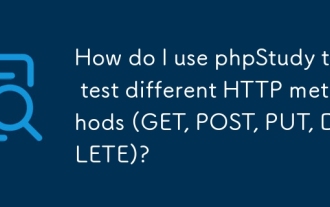 Comment utiliser PHPStudy pour tester différentes méthodes HTTP (obtenir, publier, mettre, supprimer)?
Mar 17, 2025 pm 05:59 PM
Comment utiliser PHPStudy pour tester différentes méthodes HTTP (obtenir, publier, mettre, supprimer)?
Mar 17, 2025 pm 05:59 PM
L'article discute de l'utilisation de PHPStudy pour tester les méthodes HTTP (obtenir, publier, mettre, supprimer) via des scripts PHP et de la configuration.
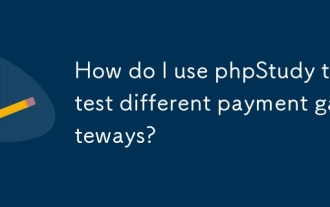 Comment utiliser PHPStudy pour tester différentes passerelles de paiement?
Mar 17, 2025 pm 06:04 PM
Comment utiliser PHPStudy pour tester différentes passerelles de paiement?
Mar 17, 2025 pm 06:04 PM
L'article explique comment utiliser PHPStudy pour tester différentes passerelles de paiement en configurant l'environnement, en intégrant les API et en simulant les transactions. Problème principal: configurer efficacement PHPStudy pour les tests de passerelle de paiement.
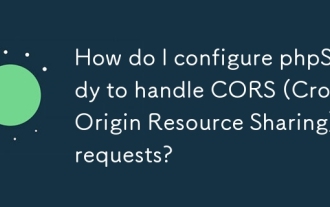 Comment configurer PHPStudy pour gérer les demandes CORS (partage de ressources croisées)?
Mar 17, 2025 pm 06:14 PM
Comment configurer PHPStudy pour gérer les demandes CORS (partage de ressources croisées)?
Mar 17, 2025 pm 06:14 PM
L'article discute de la configuration de PHPStudy pour COR, des étapes de détail des paramètres Apache et PHP et des méthodes de dépannage.






